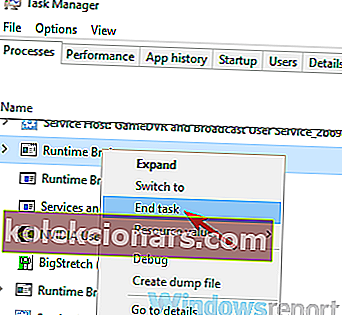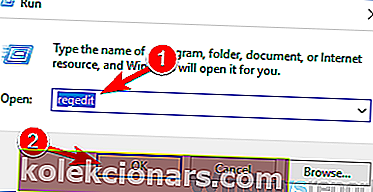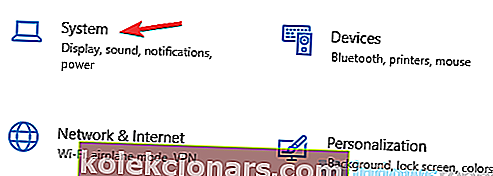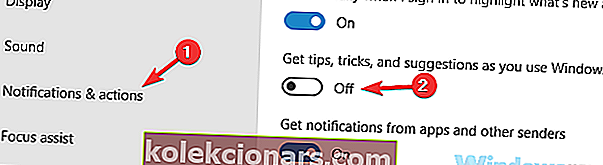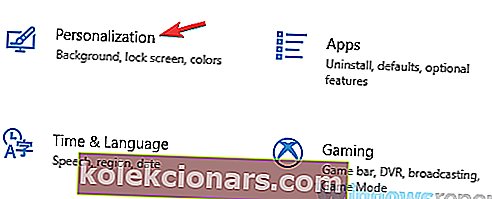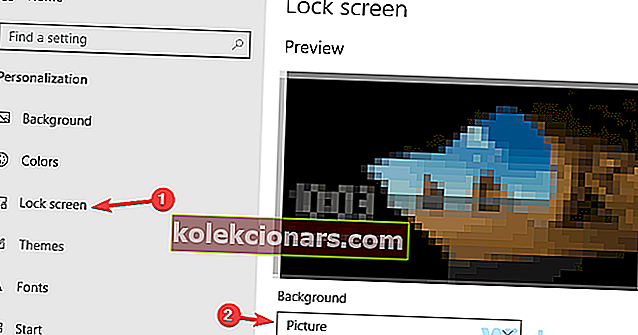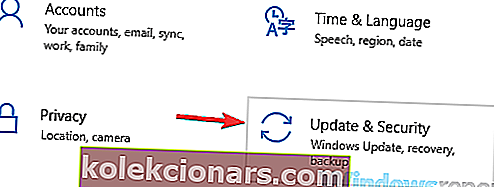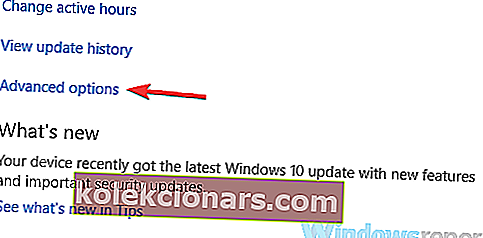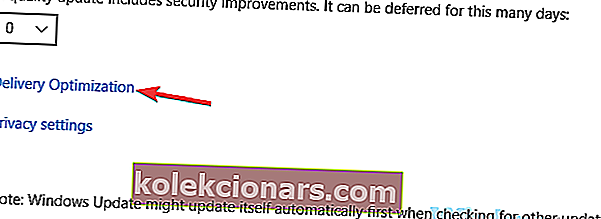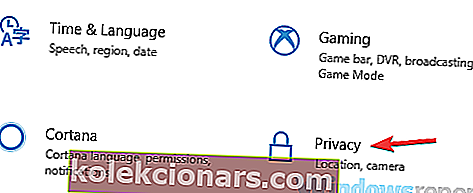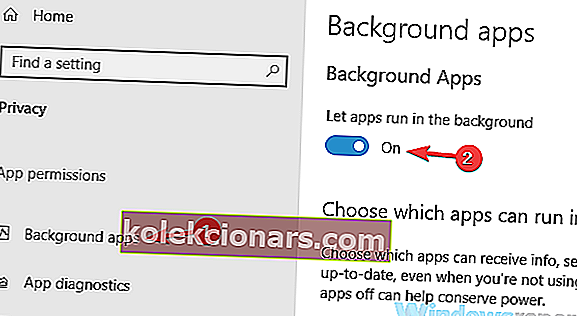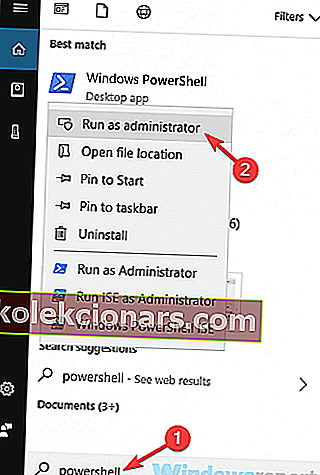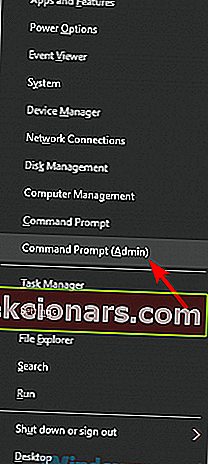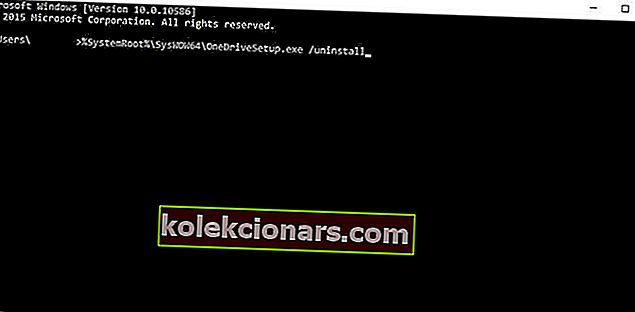- „Runtime Broker“ yra „Windows“ procesas, padedantis tvarkyti programų leidimus jūsų kompiuteryje.
- Kartais jūsų antivirusinė programa gali sukelti problemų, susijusių su „Runtime Broker“, ir sukelti problemų dėl didelio procesoriaus naudojimo. Norėdami išspręsti šią problemą, pabandykite išjungti tam tikras antivirusines funkcijas ir patikrinkite, ar tai padeda.
- Centrinis procesorius yra jūsų kompiuterio smegenys, todėl tai yra svarbiausia dalis. Jei norite apie tai sužinoti viską, apsilankykite mūsų procesoriaus skyriuje, kur rasite naujienų, vadovų ir patarimų.
- Jei susiduriate su kita „Windows 10“ klaida, nedvejodami paspauskite „Windows 10“ klaidų centrą, kad gautumėte daugybę ekspertų sprendimų.
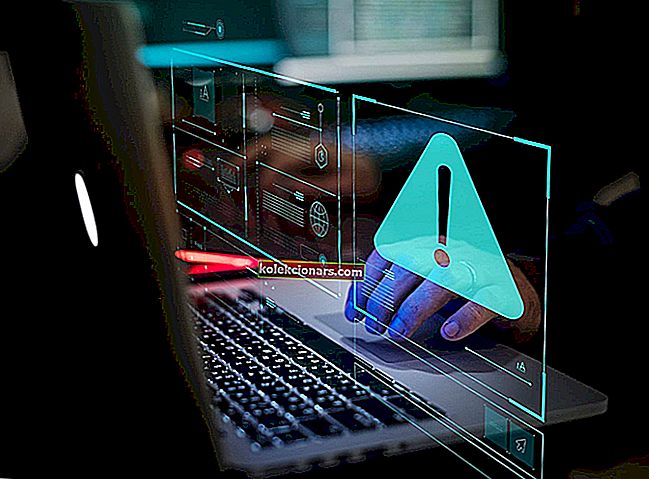
„Runtime Broker“ yra „Windows“ procesas, padedantis tvarkyti programų leidimus jūsų kompiuteryje.
Įprastomis aplinkybėmis šis įrankis neturėtų naudoti daugiau nei kelių MB atminties, tačiau kai kuriais atvejais „Runtime Broker“ naudoja net 1 GB ar daugiau RAM.
Toks neįprastas procesoriaus naudojimas turi įtakos procesoriaus veikimui ir laikui bėgant gali sutrumpinti jo tarnavimo laiką. Daugeliu atvejų „Runtime Broker“ naudoja per daug RAM dėl sugedusios programos.
Jei jūsų „Runtime Broker“ naudoja daug procesoriaus, išbandykite toliau išvardytus sprendimus, kad išspręstumėte šią problemą.
Kaip pataisyti didelį „Runtime Broker“ procesoriaus naudojimą sistemoje „Windows 10“?
„Runtime Broker“ problemos gali neigiamai paveikti jūsų našumą, o kalbant apie šį procesą, pateikiame keletą dažniausiai pasitaikančių problemų, apie kurias pranešė vartotojai:
- „Runtime Broker“ didelis disko naudojimas, atmintis, RAM - šis procesas gali neigiamai paveikti jūsų našumą, tačiau norint išspręsti problemą, tiesiog turite išjungti tam tikras „Windows“ funkcijas.
- Klaida vykdymo metu - kartais jūsų kompiuteryje gali pasirodyti vykdymo laiko tarpininko klaidos. Tai dažniausiai sukelia antivirusinė programa, tačiau šią problemą galite išspręsti pakeisdami antivirusinius nustatymus.
- Keli „Runtime Broker“ egzemplioriai - jei jūsų kompiuteryje atsiranda keli „Runtime Broker“ egzemplioriai, būtinai užbaikite visus procesus iš „Task Manager“ ir problema bus išspręsta.
- „Runtime Broker“ veikia toliau - kartais šis procesas gali ir toliau veikti jūsų kompiuteryje ir neigiamai paveikti jūsų našumą. Norėdami tai išspręsti, tiesiog pakeiskite „Windows Update“ nustatymus ir problema bus išspręsta.
1 sprendimas - patikrinkite antivirusinę programą

Kartais jūsų antivirusinė programa gali sukelti problemų, susijusių su „Runtime Broker“, ir sukelti problemų dėl didelio procesoriaus naudojimo.
Norėdami išspręsti šią problemą, patariame išjungti tam tikras antivirusines funkcijas ir patikrinti, ar tai padeda. Jei problema vis dar išlieka, gali tekti išjungti antivirusinę programą ar net ją pašalinti.
Jei pašalinus antivirusinę problema išsprendžiama, galbūt tai yra tinkamas laikas apsvarstyti galimybę pereiti prie kitos antivirusinės programos.
Rinkoje yra daugybė puikių antivirusinių įrankių, tačiau jei ieškote antivirusinės programos, kuri netrukdytų jūsų sistemai, tikrai turėtumėte išbandyti „ Bitdefender“ .
„Bitdefender“ turi daug patobulinimų savo naujausioje versijoje.
Dabar turite geresnę „Auto-Pilot“ vartotojo patirtį, turite papildomą apsaugos sluoksnį, kuris iškart užšifruoja kiekvieną failą, kuriam gresia kenkėjiškos programos ir puikus optimizavimas.
Jei galvojate apie antivirusinę programą, primygtinai rekomenduojame jums „Bitdefender“ - geriausią saugumo sprendimą pasaulyje.
- Gaukite dabar „Bitdefender 2019“ (35% speciali nuolaida)
2 sprendimas - sustabdykite vykdymo laiko tarpininką
Pasak vartotojų, kartais galite išspręsti „Runtime Broker“ ir didelio procesoriaus naudojimo problemą paprasčiausiai nutraukdami „Runtime Broker“ procesą.
Tai padaryti yra gana paprasta, ir tai galite padaryti atlikdami šiuos veiksmus:
- Atidarykite „ Task Manager“ . Tai galite padaryti greitai paspausdami „ Ctrl“ + „Shift“ + Esc .
- Dabar sąraše raskite „ Runtime Broker“ procesą. Dešiniuoju pelės mygtuku spustelėkite jį ir meniu pasirinkite Baigti užduotį .
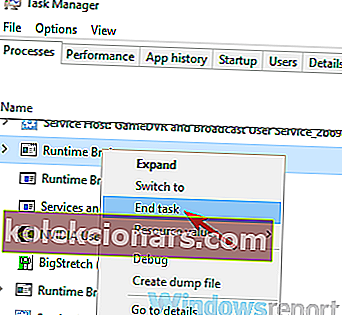
Išjungę visus „Runtime Broker“ procesus, patikrinkite, ar problema vis dar išlieka. Atminkite, kad tai gali būti tik laikinas sprendimas, tačiau galbūt norėsite tai išbandyti.
3 sprendimas - nulaužkite registrą
Jei kyla problemų dėl „Runtime Broker“ ir didelio procesoriaus naudojimo, galbūt galėsite išspręsti problemą paprasčiausiai atlikdami porą pakeitimų savo registre.
Tai padaryti yra gana paprasta, ir tai galite padaryti atlikdami šiuos veiksmus:
- Paspauskite „ Windows“ klavišą + R ir įveskite regedit . Paspauskite Enter arba spustelėkite Gerai .
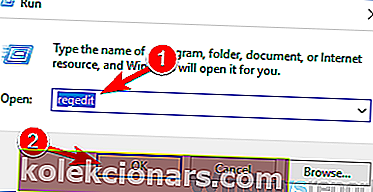
- Eikite į HKEY_LOCAL_MACHINESYSTEMCurrentControlSetServicesTimeBroker.
- Pakeiskite Start = dword: 00000003 į dword: 00000004 . Tačiau šis veiksmas paveikia dalį „Cortana“ priminimų.

Atlikę šiuos pakeitimus, patikrinkite, ar problema dėl didelio procesoriaus naudojimo yra išspręsta.
4 sprendimas - išjunkite patarimus apie „Windows“
Pasak vartotojų, kartais tam tikros „Windows“ funkcijos gali sukelti problemų dėl „Runtime Broker“ ir didelio procesoriaus naudojimo.
Tačiau problemą galite išspręsti paprasčiausiai išjungę „Windows“ patarimus. Norėdami išjungti šią funkciją, tiesiog atlikite šiuos veiksmus:
- Atidarykite programą „Nustatymai“ . Greičiausias būdas tai padaryti yra naudoti „ Windows Key + I“ spartųjį klavišą.
- Kai atsidarys programa „ Nustatymai“ , pereikite prie sistemos skilties.
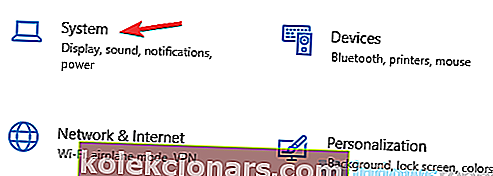
- Dabar kairiajame skydelyje pasirinkite Pranešimai ir veiksmai . Dešiniajame skydelyje raskite ir išjunkite Gauti patarimų, gudrybių ir pasiūlymų, kai naudojate „Windows“ .
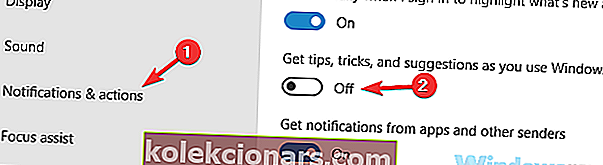
Tai atlikus, turėtų būti išspręsta „Runtime Broker“ ir didelio procesoriaus naudojimo problema.
5 sprendimas - perjunkite užrakto ekrano foną „Windows“ skaidrių peržiūrą į paveikslėlį
Naujieji vartotojai pranešė, kad „Runtime Broker“ didelio procesoriaus naudojimo problemą sukelia jūsų užrakto ekrano fonas.
Panašu, kad skaidrių demonstravimo fonas jūsų užrakto ekrane sukelia šią problemą. Norėdami išspręsti šią problemą, turite ją išjungti ir pereiti prie vienos nuotraukos.
Tai gana paprasta, ir tai galite padaryti atlikdami šiuos veiksmus:
- Atidarykite programą „ Nustatymai“ ir eikite į skiltį „ Suasmeninimas“ .
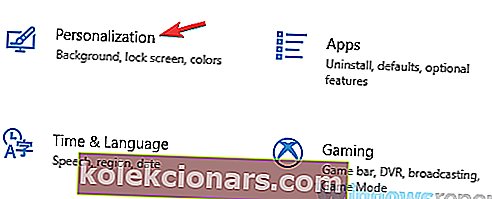
- Kairiojoje srityje eikite į skyrių Užrakinti ekraną . Dešinėje srityje nustatykite foną į paveikslėlį .
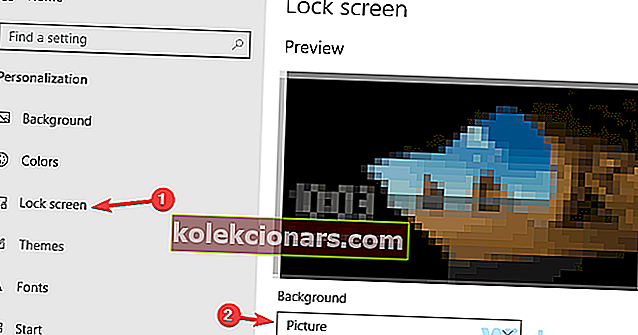
Tai atlikus, „Runtime Broker“ problema turėtų būti visiškai išspręsta.
6 sprendimas - pritaikykite išplėstinius naujinimo nustatymus
Kai kuriais atvejais dėl atnaujinimo nustatymų gali pasirodyti „Runtime Broker“ didelės procesoriaus problemos. Norėdami išspręsti šią problemą, turite išjungti tarpusavio atnaujinimus.
Ši funkcija gali būti naudinga, nes ji leidžia atsisiųsti naujinius iš kitų kompiuterių internete ir jūsų vietiniame tinkle.
Tačiau kartais tai gali lemti didelį procesoriaus naudojimą, tačiau problemą galite išspręsti atlikdami šiuos veiksmus:
- Atidarykite programą „ Nustatymai“ ir eikite į skyrių „ Atnaujinimas ir sauga“ .
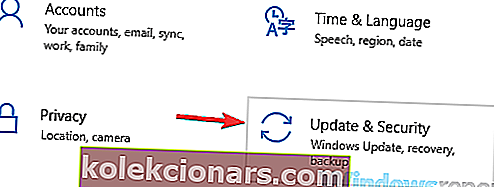
- Dešinėje srityje spustelėkite Išplėstinės parinktys .
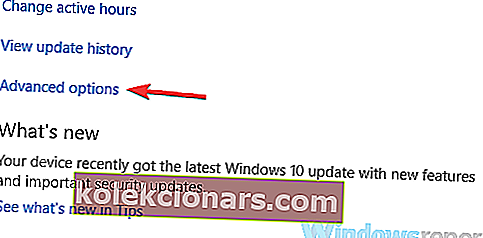
- Slinkite iki galo ir spustelėkite Pristatymo optimizavimas .
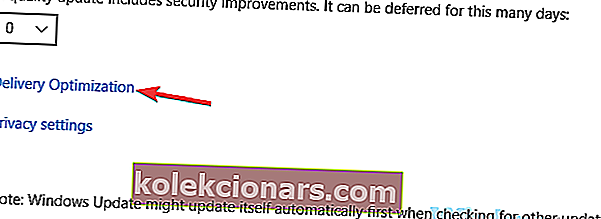
- Raskite parinktį Leisti atsisiuntimus iš kitų kompiuterių ir ją išjunkite.
Išjungę šią funkciją, naujinių iš kitų kompiuterių neatsisiųsite, o atsisiųsite tik ir tiesiogiai iš „Microsoft“.
Išjungus šią funkciją, reikia išspręsti „Runtime Broker“ problemą.
7 sprendimas - išjunkite fono programas
Pasak vartotojų, kartais fono programos gali sukelti šią problemą.
Jei kyla problemų dėl „Runtime Broker“ ir didelio procesoriaus naudojimo, galbūt galėsite išspręsti šią problemą išjungdami fono programas.
Tai padaryti paprasta, ir tai galite padaryti atlikdami šiuos veiksmus:
- Atidarykite programą „ Nustatymai“ ir eikite į privatumo skyrių.
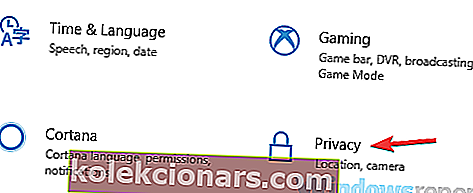
- Kairiojoje srityje pereikite prie „ Background“ programų . Dešinėje srityje išjunkite parinktį Leisti programoms veikti fone .
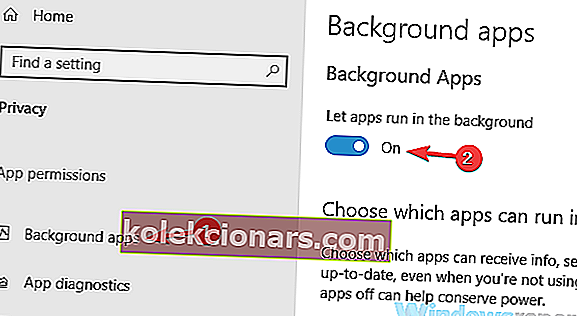
Išjungus šią funkciją, turėtų būti išspręsta problema dėl didelio procesoriaus naudojimo. Atminkite, kad išjungę šią funkciją galite praleisti tam tikrus „Universal“ programų pranešimus.
8 sprendimas. Ištrinkite „Groove“ muziką naudodami „Powershell“
Jei kyla problemų dėl didelio procesoriaus naudojimo, problema gali būti „Groove Music“ programa.
Keli vartotojai pranešė, kad ši programa yra atsakinga už tai, kad „Runtime Broker“ naudoja daug procesoriaus, todėl norėdami išspręsti šią problemą turite ją pašalinti.
Kadangi tai yra universali programa, turėsite ją pašalinti naudodami „PowerShell“. Norėdami tai padaryti, atlikite šiuos veiksmus:
- Paieškos juostoje įveskite „ PowerSell“ . Rezultatų sąraše dešiniuoju pelės mygtuku spustelėkite „ Windows PowerShell“ ir pasirinkite Vykdyti kaip administratorius .
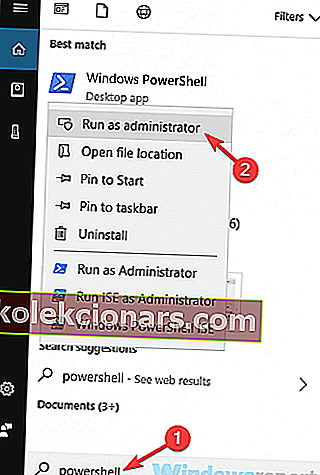
- Nukopijuokite šias komandas po vieną: Get-AppxPackage -name Microsoft.ZuneMusic | Šalinti-AppxPackage Get-AppxPackage -name Microsoft.Music.Preview | Pašalinti „AppxPackage“
Pašalinę „Groove Music“, patikrinkite, ar problema vis dar išlieka.
9 sprendimas - pašalinkite „OneDrive“
Kai kuriais atvejais „Runtime Broker“ ir didelis procesoriaus naudojimas gali atsirasti dėl „OneDrive“.
Norėdami išspręsti šią problemą, patariama išjungti „OneDrive“ arba ją pašalinti. Norėdami pašalinti „OneDrive“ iš savo kompiuterio, tiesiog atlikite šiuos veiksmus:
- Atidarykite komandų eilutę kaip administratorių. Norėdami tai padaryti, paspauskite „ Windows“ klavišą + X ir sąraše pasirinkite Komandų eilutė (administratorius) . Jei komandinės eilutės nėra, galite naudoti „ PowerShell“ („Admin“) .
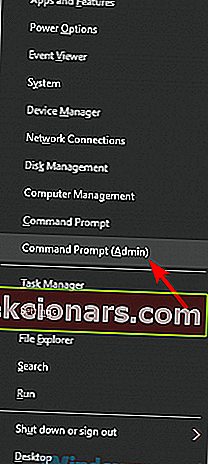
- Įveskite komandą taskkill / f / im OneDrive.exe, kad užbaigtumėte visus „OneDrive“ procesus.
- Norėdami pašalinti „OneDrive“, įveskite komandą % SystemRoot% System32OneDriveSetup.exe / uninstall 32 bitų „Windows“ arba% SystemRoot% SysWOW64OneDriveSetup.exe / uninstall 64 bitų „Windows“.
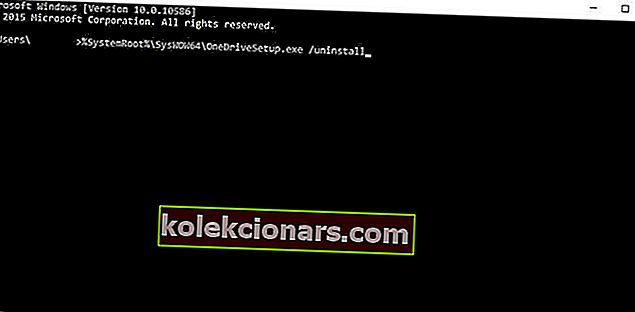
Pašalinę „OneDrive“ iš savo kompiuterio, patikrinkite, ar vis dar yra „Runtime Broker“ ir didelio procesoriaus naudojimo problema.
Problemos, susijusios su „Runtime Broker“ ir dideliu procesoriumi, gali sukelti daug problemų, tokių kaip sumažėjęs našumas, tačiau tikimės, kad jums pavyko išspręsti šią problemą naudojant šio straipsnio sprendimus.
DUK: Skaitykite daugiau apie „Runtime Broker“
- Kas yra vykdymo laiko tarpininkas?
„Runtime Broker“ yra „Windows“ procesas, padedantis tvarkyti programų leidimus jūsų kompiuteryje. Nors jis visą laiką veikia fone, pamatysite jį veikiant, kai paleisite universalią programą.
- Kas yra vykdymo laiko tarpininko klaida?
Kai kuriais atvejais „Runtime Broker“ naudoja net 1 GB ar daugiau RAM. Toks neįprastas procesoriaus naudojimas turi įtakos procesoriaus veikimui ir laikui bėgant gali sutrumpinti jo tarnavimo laiką. Čia pateikiamas vadovas, kaip pašalinti „Runtime Broken“ klaidas sistemoje „Windows 10“.
- Kas yra vykdymo laiko tarpininkas užduočių tvarkytuvėje?
„Runtime Broker“ neturėtų naudoti daugiau nei kelių megabaitų RAM, tačiau dėl sugedusios programos ar antivirusinės programinės įrangos jis pradeda naudoti daug daugiau. Jei ji viršija atminties naudojimą, perskaitykite mūsų trumpą, bet veiksmingą vadovą, kaip išspręsti šią problemą.
- Kaip išjungti vykdymo laiko tarpininką?
Neturėtumėte išjungti „Runtime Broker“, nes tai svarbu norint apsaugoti jūsų saugumą ir privatumą, kai veikia universalios programos. Jei jis neveikia ir naudoja per daug išteklių, galite užmušti jo procesą.
Redaktoriaus pastaba: Šis įrašas iš pradžių buvo paskelbtas 2018 m. Spalio mėn. Nuo to laiko jis buvo atnaujintas ir atnaujintas 2020 m. Balandžio mėn. Dėl šviežumo, tikslumo ir išsamumo.